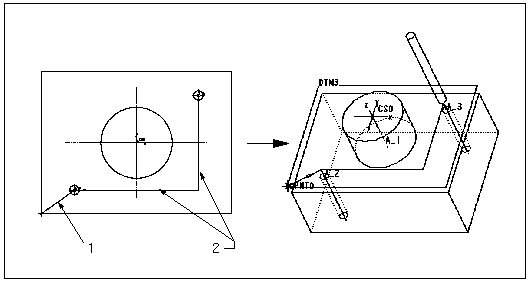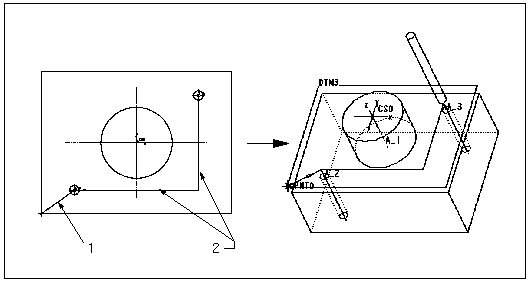Per creare un movimento Segui sketch nelle forature
Per disegnare il percorso trasversale tra gli assi del foro, attenetevi alla procedura descritta di seguito.
1. Selezionate Segui sketch (Follow Sketch) dalla casella di riepilogo a discesa nella finestra di dialogo Personalizza (Customize), quindi fate clic su Inserisci (Insert).
Viene visualizzata la finestra di dialogo Segui sketch (Follow Sketch).
2. Se necessario, modificate i parametri per la corsa utensile utilizzando i pulsanti Avanzamento (Feed), Mandrino (Spindle) e Refrigerante (Coolant) situati nella parte superiore della finestra.
3. Fate clic sul pulsante Sketch per effettuare lo sketch della corsa utensile. La posizione del percorso di spostamento laterale dipenderà dalle seguenti condizioni:
◦ Se selezionate il pulsante di scelta Al piano di sicurezza (At retract plane), il percorso trasversale giacerà sul piano di sicurezza. Se successivamente modificate l'altezza del piano di sicurezza, il percorso verrà aggiornato automaticamente.
◦ Se selezionate il pulsante di scelta Specifica piano (Specify Plane), dovrete selezionare un piano parallelo al piano XY del sistema di coordinate della sequenza NC e immettere il valore di offset da questo piano nella direzione indicata. Il percorso di spostamento laterale giacerà nel piano di offset.
Appena iniziate lo sketch, tutti i fori selezionati vengono automaticamente contrassegnati con punti dello Sketcher in corrispondenza degli assi selezionati. Il percorso di sketch può contenere un numero illimitato di entità. Se esso attraversa il punto di sketch che contrassegna un asse selezionato, verrà creato un foro in questo punto (non è necessario interrompere l'entità di sketch in questo punto o allinearla all'asse del foro, in quanto lo farà automaticamente il sistema). Tutte le entità incluse nello stesso sketch fanno parte di un singolo segmento di corsa utensile. Uno sketch valido deve attraversare almeno un asse del foro.
4. Il pulsante Anteprima (Preview) consente di visualizzare in anteprima la corsa utensile definita. Fate clic su OK per accettarla o su Annulla (Cancel) per annullarne la creazione.
La figura seguente mostra un esempio di sketch del percorso di spostamento laterale.
1. Segmento percorso precedente
2. Sketch